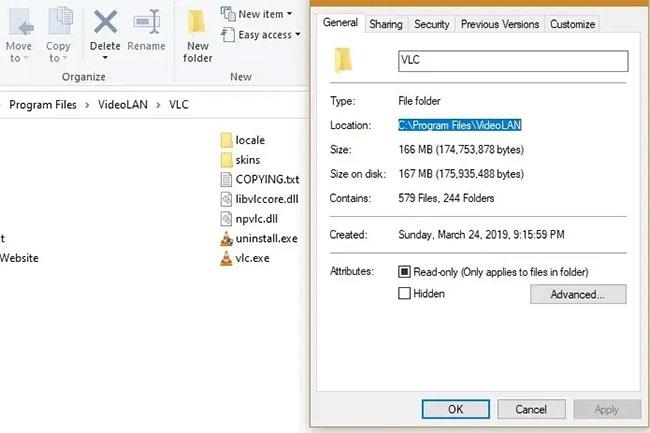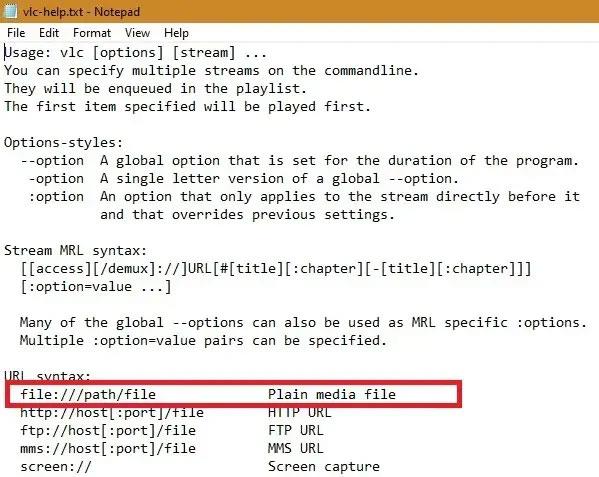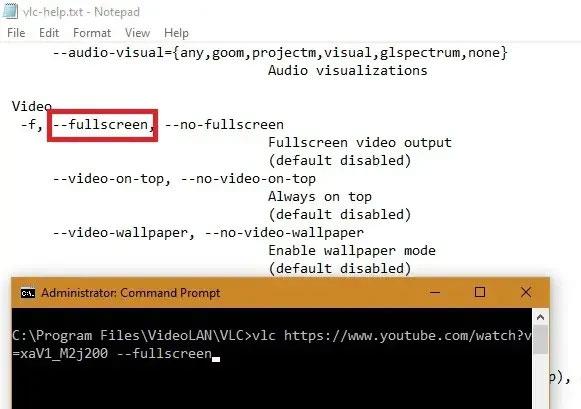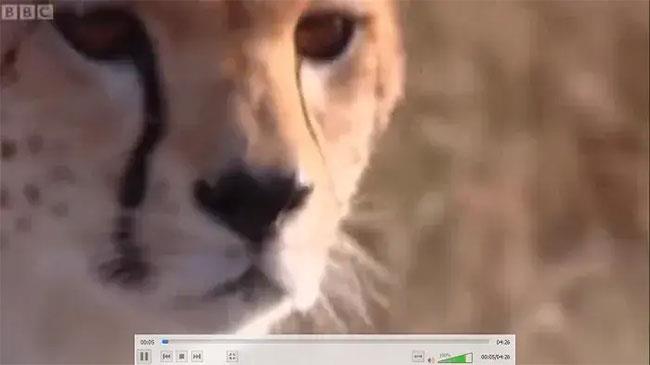Það er mikið sem þú getur náð í VLC með því að keyra það í gegnum Windows 10 skipanalínuna. Þetta opnar mikilvæga eiginleika sem þú finnur ekki í grafísku notendaviðmóti VLC (GUI).
Þessi handbók mun sýna hvernig á að keyra VLC frá Command Prompt á Windows 10 .
Láttu VLC virka frá Windows 10 Command Prompt
Opnaðu skipanalínuna með stjórnandaréttindum í Start valmyndinni.
Til að láta VLC virka frá Windows 10 Command Prompt, þú þarft að vita nákvæmlega staðsetningu þess á Windows tölvunni þinni. Þú finnur venjulega slóðina í Program Files , sem hægt er að afrita með því að hægrismella á Properties.
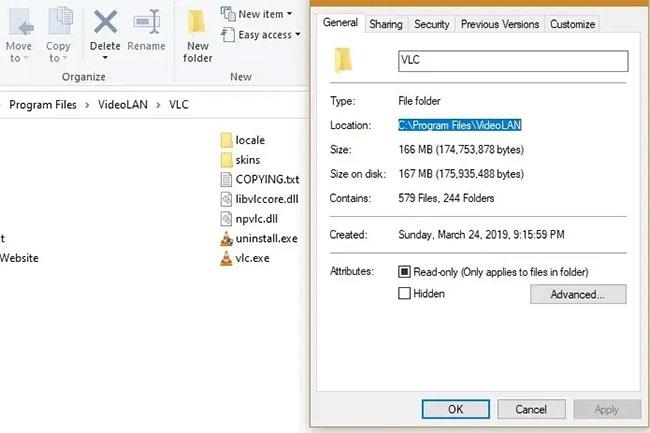
Þú finnur venjulega slóðina í Program Files
Næst skaltu slá inn eftirfarandi kóða til að breyta möppunni í VLC möppuslóðina. Gakktu úr skugga um að þú hafir kveikt á copy-paste í Command Prompt , annars þarftu að slá inn alla möppuslóðina.
cd C:\Program Files\VideoLAN\VLC
Sláðu inn eftirfarandi kóða til að ná í heildarlistann yfir VLC skipanir sem eiga við Windows 10 notendur.
vlc --help
Ofangreind skipun vistar skrifblokkaskrá, vlc-help , í VLC möppunni.
Opnaðu VLC í höfuðlausri stillingu (ekkert viðmót)
Þegar þú opnar skrifblokkaskrána muntu geta séð mjög langan lista yfir gagnlegar VLC skipanir. Það er allt frá myndspilunarvalkostum til skjáupptöku, vistunar myndbandsveggfóðurs, stjórna flýtilyklum, bæta við viðbótum, bókamerkjum o.s.frv.
Fyrsti valkosturinn til að streyma skrám á Windows 10 byggt á skráarslóð sinni í skipanalínunni er valinn hér. Þetta mun spila VLC myndbönd í höfuðlausri stillingu án GUI. Setningafræði eins og sýnt er.
file://path/file
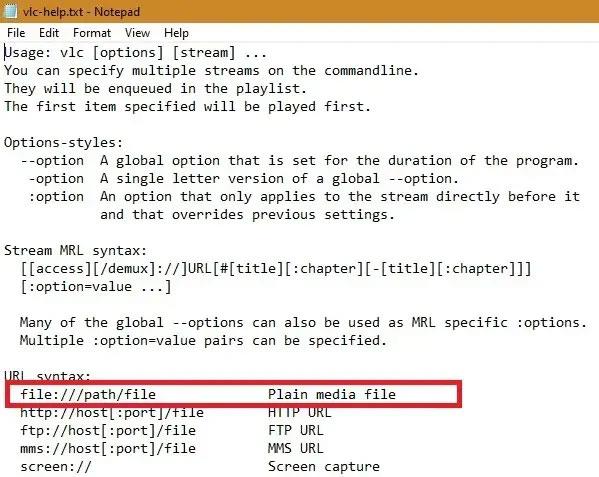
Afritaðu slóð myndbandsskrárinnar sem þú vilt spila í höfuðlausri stillingu
Farðu á miða myndbandið sem þú vilt spila í höfuðlausri stillingu. Afritaðu slóð þess úr hægri smelli yfir í Properties.
Afritaðu og límdu alla slóðina í samræmi við ofangreinda setningafræði í VLC hjálparvalmyndinni og ýttu á Enter. Þú getur notað CLSfyrirfram til að hreinsa allan skjáinn.
Myndbönd munu nú spilast sjálfkrafa í höfuðlausri stillingu án þess að VLC búnaðurinn taki aukapláss á skjánum.
Að keyra höfuðlaust frá skipanalínunni er besta leiðin til að spila VLC myndbönd á öllum skjánum án inngrips texta eða grafískra þátta.
Að keyra höfuðlaust frá skipanalínunni er besta leiðin til að spila VLC myndbönd á öllum skjánum
Spilaðu YouTube myndbönd á VLC í fullum skjá
Þú getur ennfremur notað höfuðlausa möguleikann til að spila YouTube myndbönd (eða önnur myndbönd á netinu) beint frá VLC. Til að gera þetta, farðu á netvídeóið og afritaðu slóð þess og límdu það síðan eins og hér að neðan.
vlc https://online-video-url
YouTube myndbandið mun nú byrja að spila á VLC appinu, en þú vilt ekki að viðbótin trufli áhorfsupplifunina. Svo við munum nota aðra skipun sem nefnd er í fyrri VLC hjálp minnisblokk skrá til að útrýma þessari truflun.
Skoðaðu eftirfarandi kóða til að umbreyta hvaða YouTube VLC myndbandi sem er í fullan skjá.
vlc https://online-video-url --fullscreen
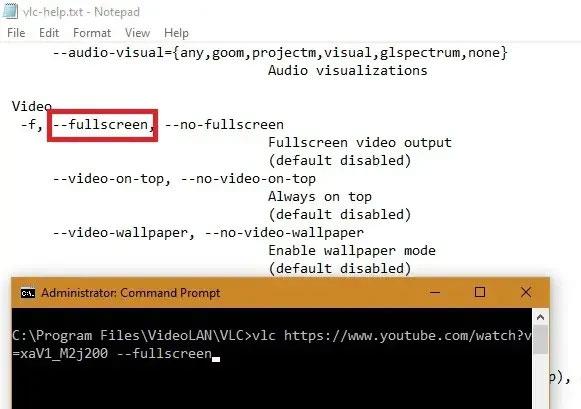
Umbreyttu hvaða YouTube VLC myndbandi sem er í fullan skjá
YouTube myndbönd verða nú sýnileg á VLC án auglýsinga, truflana eða pirrandi VLC viðbóta.
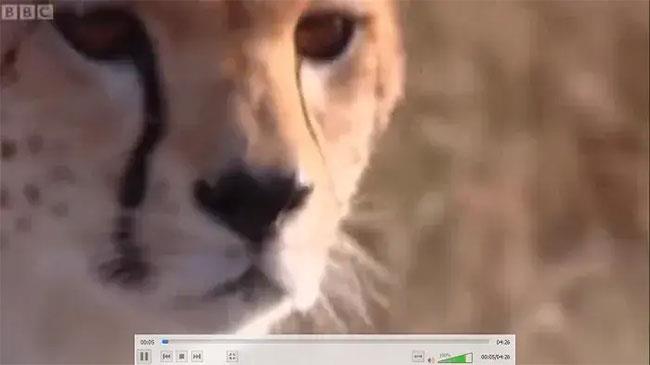
YouTube myndbönd verða nú að fullu sýnileg á VLC
Hægt er að kveikja og slökkva á höfuðlausri stillingu í VLC að vild. Þú getur líka falið músarbendilinn og stýringar á öllum skjánum. Með öflugum spilunarstýringum ertu í forsvari fyrir VLC upplifun þína. Þú getur líka umbreytt hljóðskrám með VLC eða jafnvel notað það sem myndbandaritill .